Vienkāršākais veids, kā uzzīmēt anime acis

Uzziniet, kā zīmēt anime acis, sekojot mūsu detalizētajām instrukcijām un izpētot dažādas izteiksmes, lai jūsu mākslas darbi būtu dzīvīgāki.
Vai vēlaties rediģēt savu portretu retro stilā? Tāpēc, lūdzu, skatiet tālāk sniegto informāciju par to, kā Photoshop izveidot senlaicīgas portreta fotogrāfijas .

Sagatavot
Jums ir nepieciešami divi pamatelementi:

Norādījumi antīko portretu fotoattēlu veidošanai programmā Photoshop
1. darbība. Izveidojiet Photoshop dokumentu
Pirmais solis ir izveidot fotoattēla fonu. Sāciet, izveidojot vienkrāsainu fona krāsu un ievietojot galveno portretu. Kad esat pabeidzis visas darbības, varat atgriezties un ievietot jebkuru portreta fotoattēlu.
1. Dodieties uz Fails > Jauns vai nospiediet Ctrl+N .
2. Raksta piemērā ievadiet vērtības: Platums 4000 , Augstums 2000 un Izšķirtspēja 300 , pārējo atstājiet kā noklusējuma iestatījumus. Pēc tam nospiediet Izveidot .
3. Izveidojiet Solid Color regulēšanas slāni , noklikšķinot uz tā ikonas Photoshop apakšējā labajā stūrī.
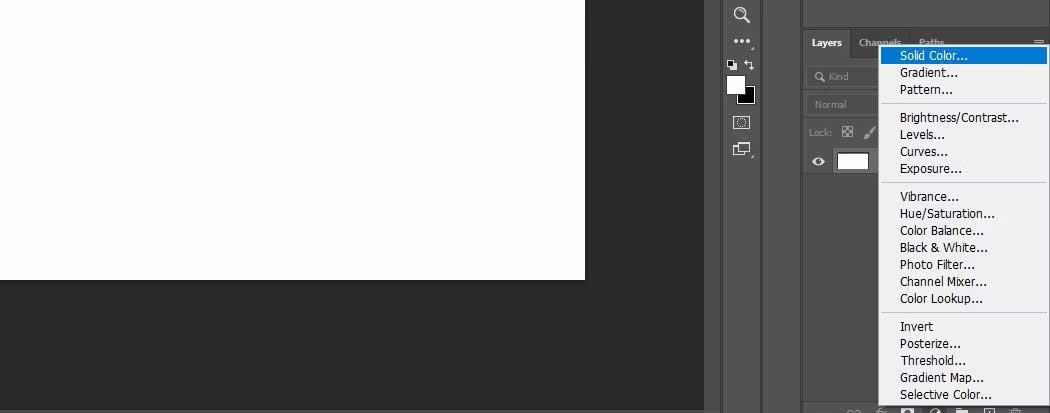
4. Lodziņā Krāsu atlasītājs atlasiet krāsu, kas ir līdzīga jau atlasītajai. Abiem nav jābūt identiskiem. Vēlāk varat mainīt krāsu. Noklikšķiniet uz Labi .
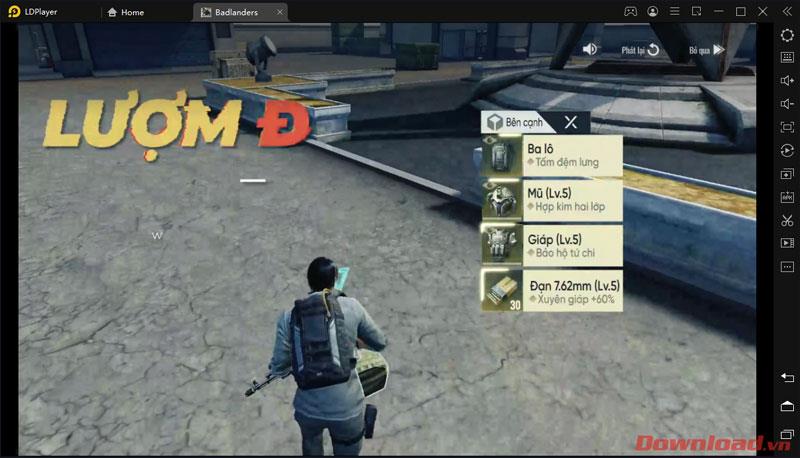
5. Velciet un nometiet slāni Fona atkritnē.
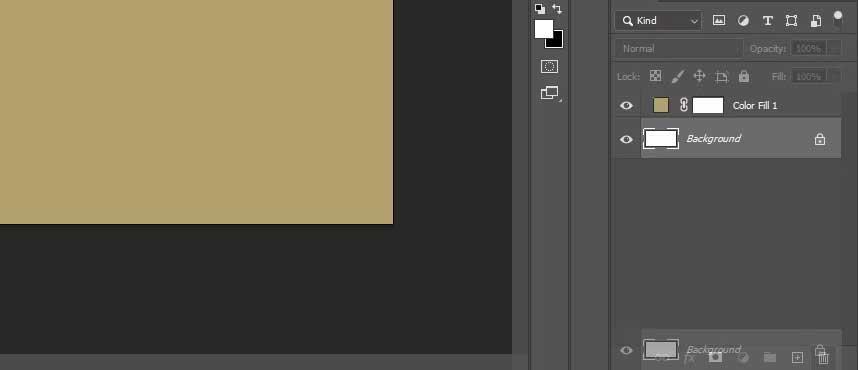
6. Veiciet dubultklikšķi uz Color Fill slāņa un pārdēvējiet to par BG .
7. Izveidojiet jaunu tukšu slāni, noklikšķinot uz ikonas apakšējā labajā stūrī.

8. Veiciet dubultklikšķi uz šī slāņa un nosauciet to Portrets .
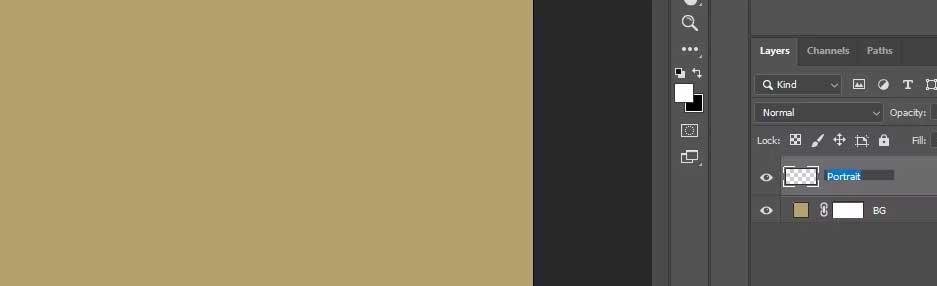
9. Ar peles labo pogu noklikšķiniet uz slāņa Portrets un atlasiet Convert to Smart Object .
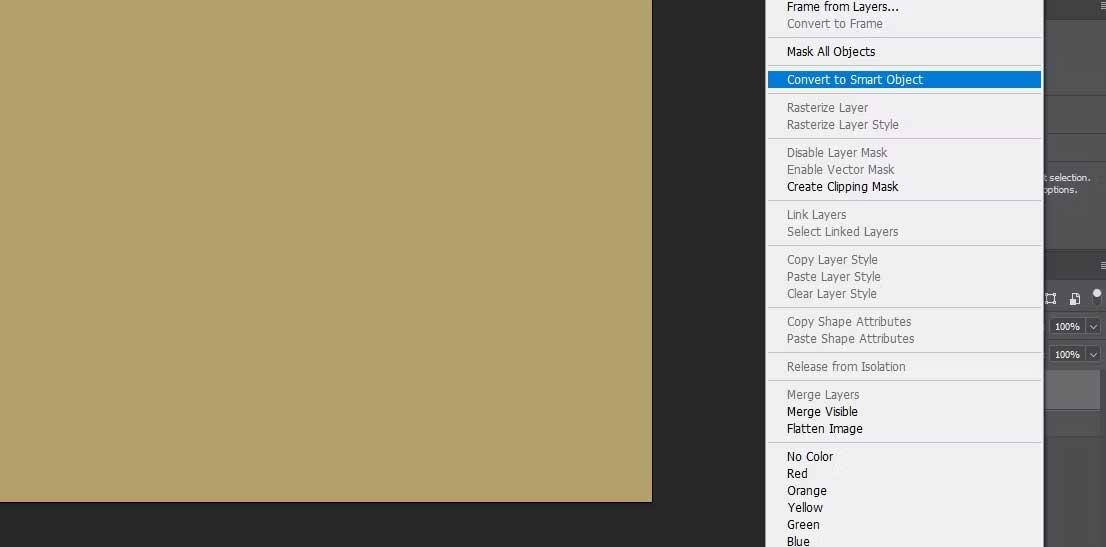
10. Vēlreiz ar peles labo pogu noklikšķiniet uz slāņa Portrets un atlasiet Rediģēt saturu .
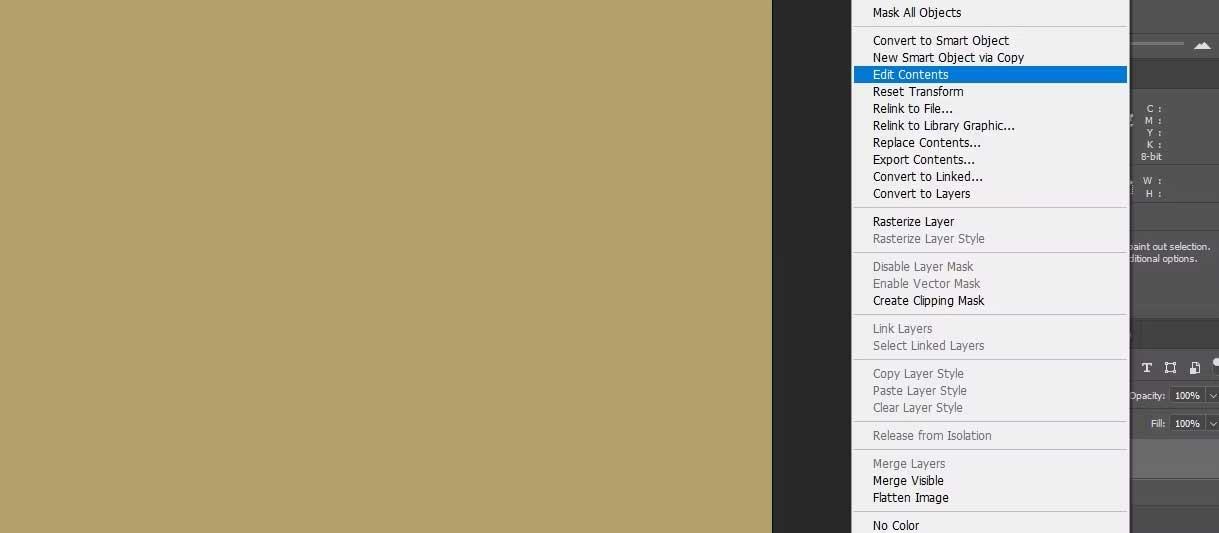
11. Velciet un nometiet portreta attēla failu portreta dokumentā.
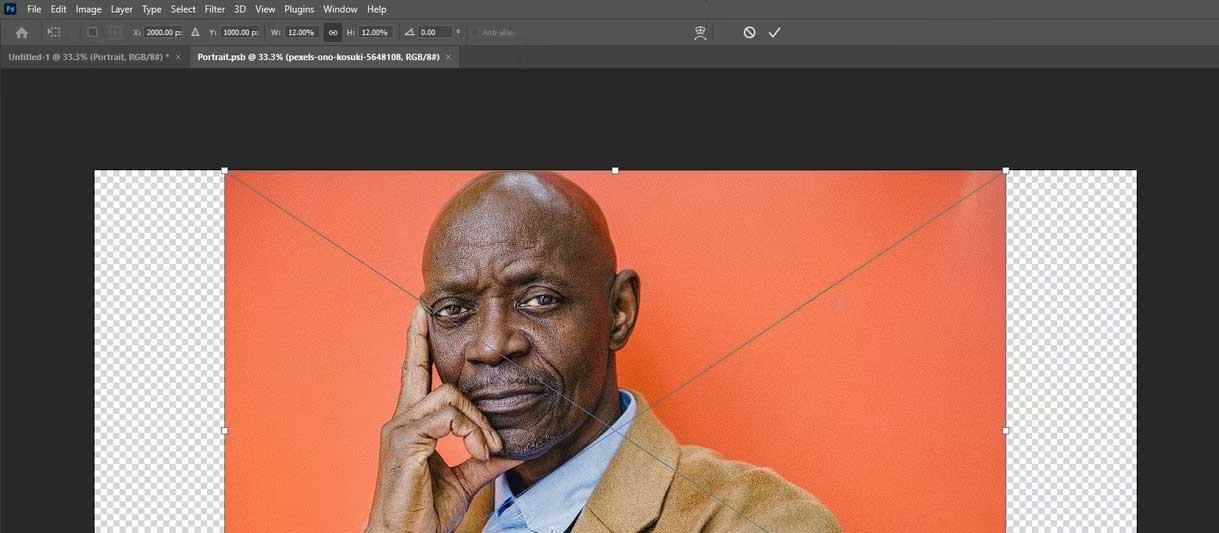
12. Shift + Noklikšķiniet un velciet 4 kursorsviras, līdz portrets ir novietots glīti, kā parādīts attēlā. Pēc tam nospiediet taustiņu Enter vai Atzīmējiet atzīmi .
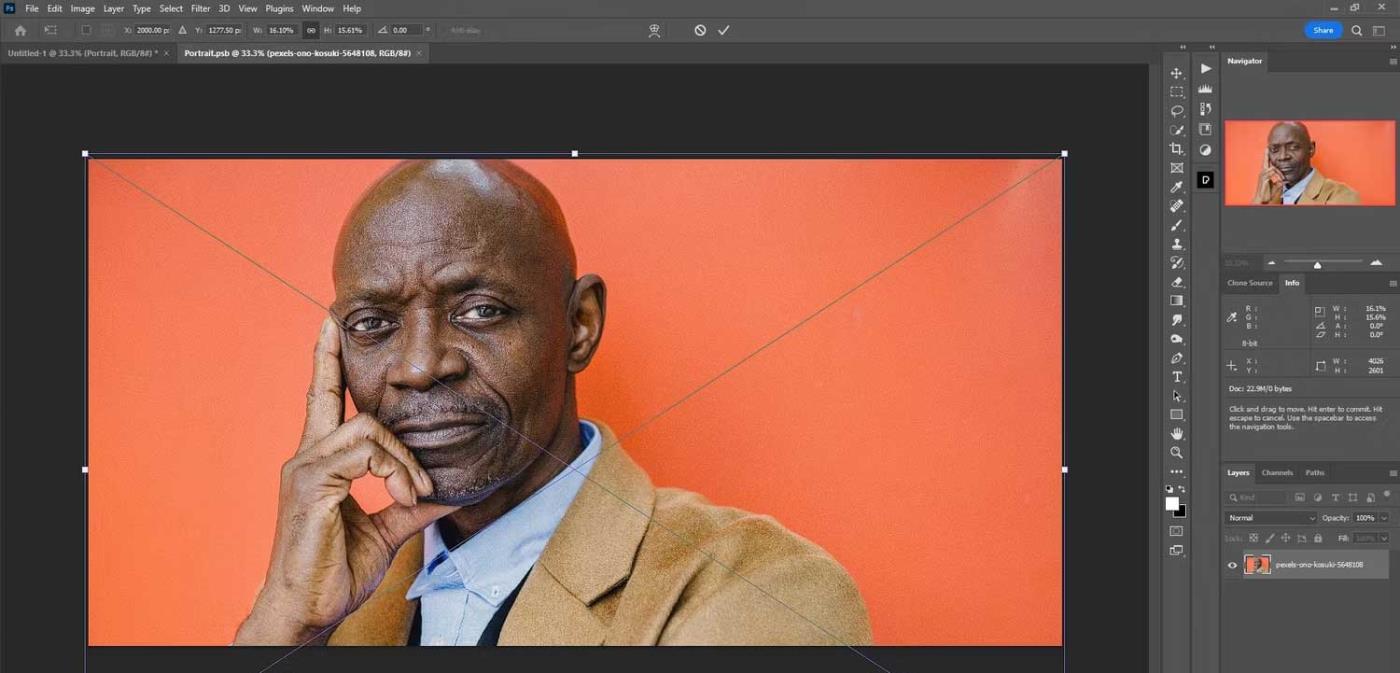
13. Aizveriet portreta failu , noklikšķinot uz X . Pēc tam atlasiet Jā , lai saglabātu failu. Dokuments tiks aizvērts, un jūs tiksit atgriezts sākotnējā failā, kurā portrets tagad ir viedais objekts .
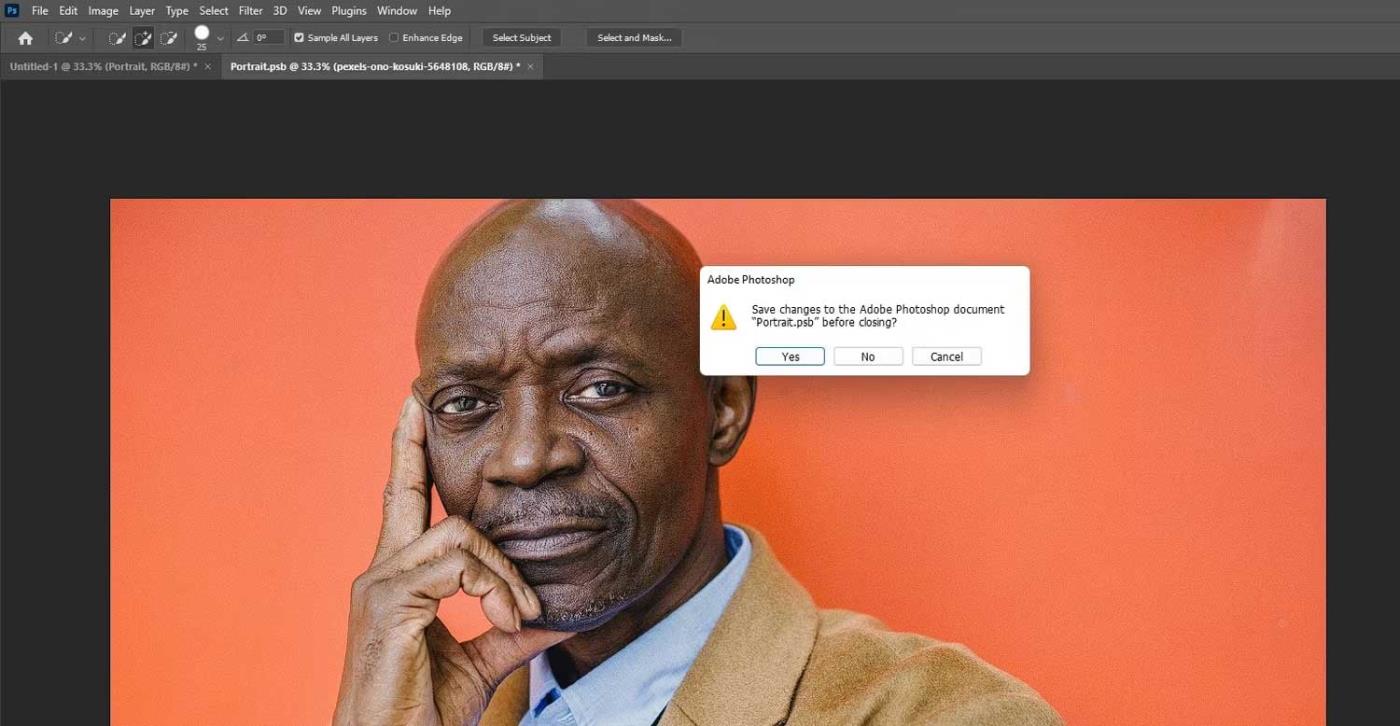
2. darbība. Pielāgojiet portreta fotoattēlus
Pirmkārt, no portreta fotoattēla ir jānoņem visas krāsas. Pēc tam pievienojiet troksni, izmantojot Smart Sharpen rīku, piešķirot fotoattēlam senatnīgu izskatu. Pēc tam pievienojiet pārklājumu slānim Portrets, lai sagatavotos attēla teksturēšanai.
1. Kad ir atlasīts slānis Portrets , dodieties uz Image > Adjustments > Hue/Saturation .
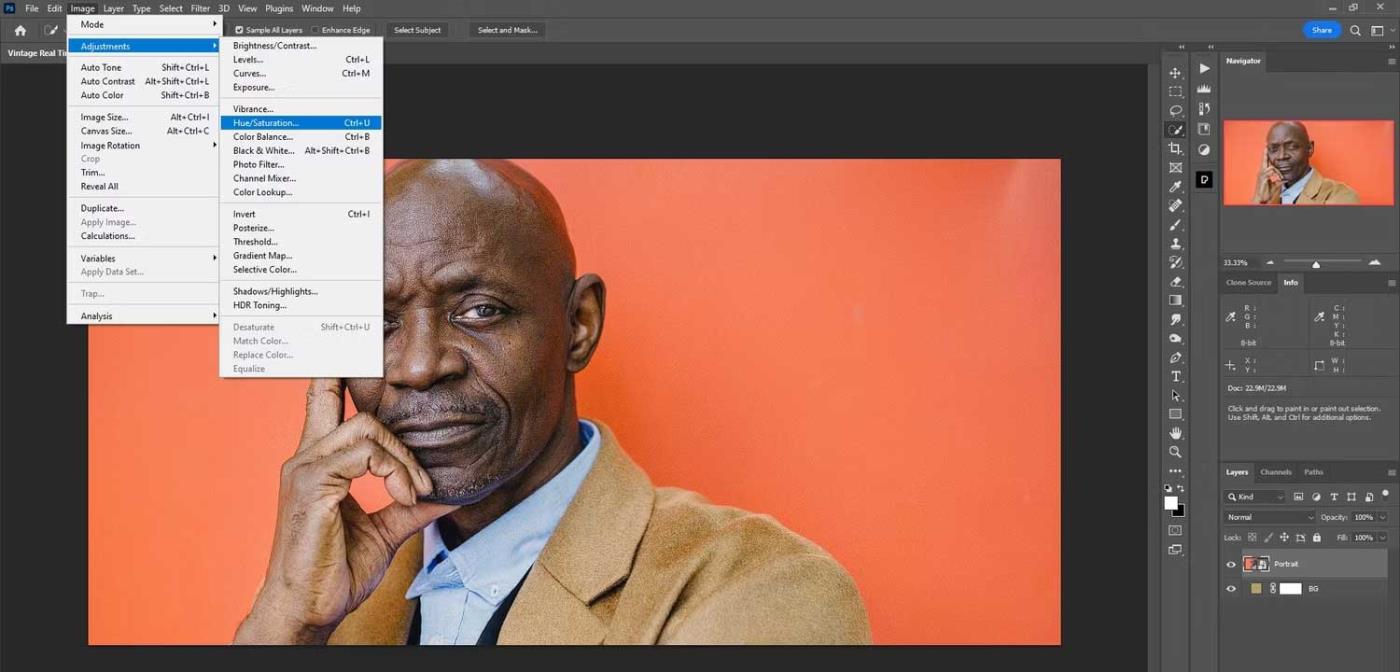
2. Mainiet vērtību Piesātinājums uz -100 . Noklikšķiniet uz Labi .
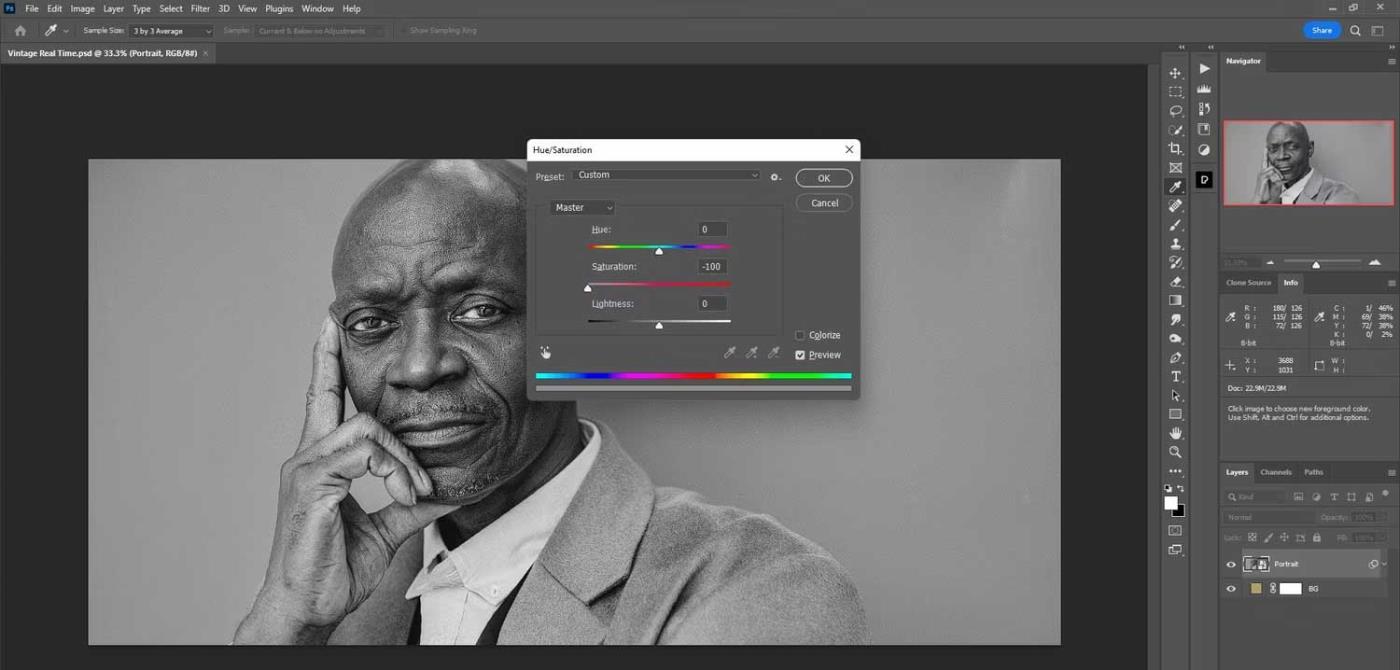
3. Dodieties uz Filtrs > Asināt > Viedā asināšana .
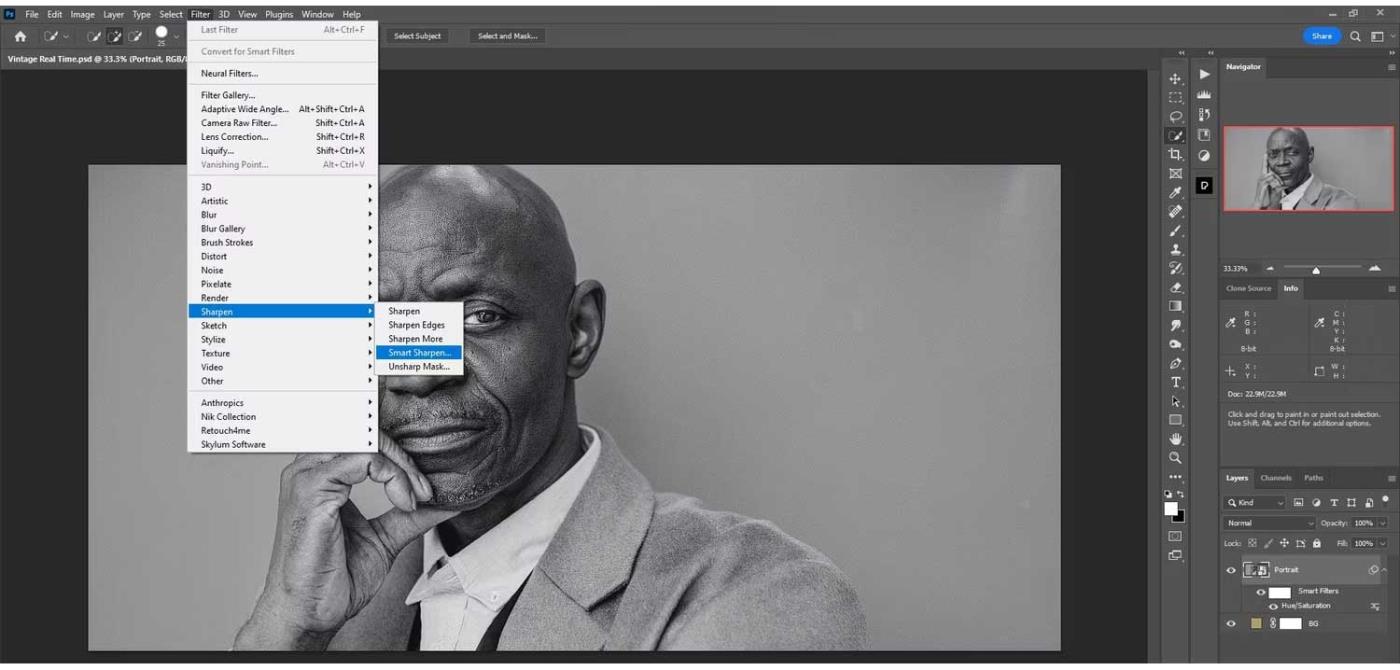
4. Mainiet vērtību panelī Smart Sharpen šādi: Summa 100% ; Rādiuss 5 ; Samaziniet troksni par 0% . Noklikšķiniet uz Labi .
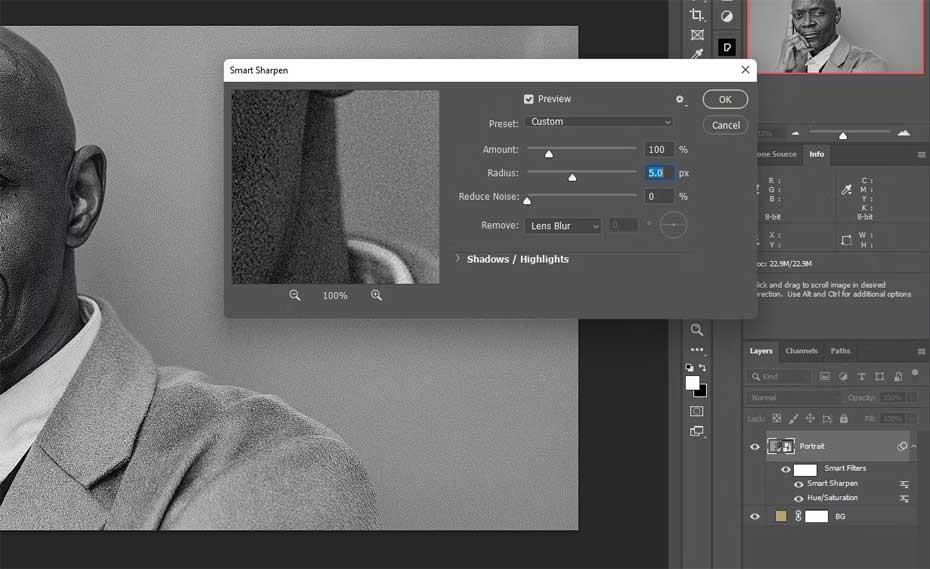
5. Kad ir atlasīts slānis Portrets , programmas Photoshop apakšējā stūrī noklikšķiniet uz maskas ikonas, lai izveidotu portreta slāņa masku .
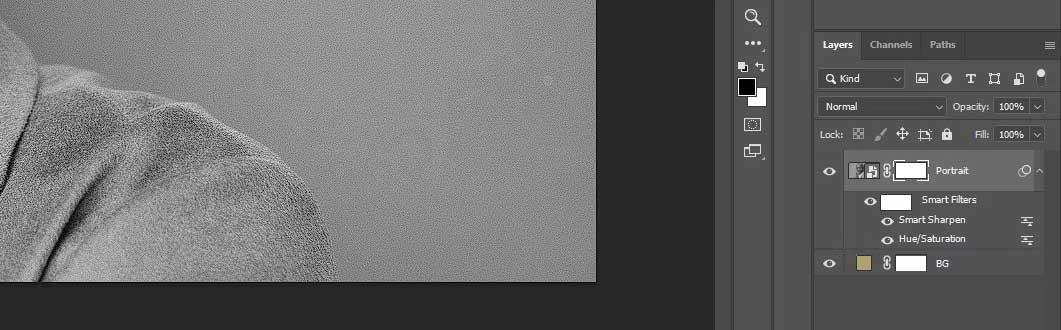
3. darbība: pievienojiet tekstūru
Šajā piemērā failu nosaukumi ir mainīti atbilstoši lietošanas secībai. Jums vienkārši jāveic dubultklikšķis uz katras tekstūras un jāpārdēvē tās. Ņemiet vērā, ka rakstā divas reizes tiek izmantota viena un tā pati tekstūra (Slāņa tekstūra ir līdzīga 1. tekstūrai).
1. Atveriet zemāk esošo pelēko slāni. Faila nosaukums ir Tekstūra kā slānis .
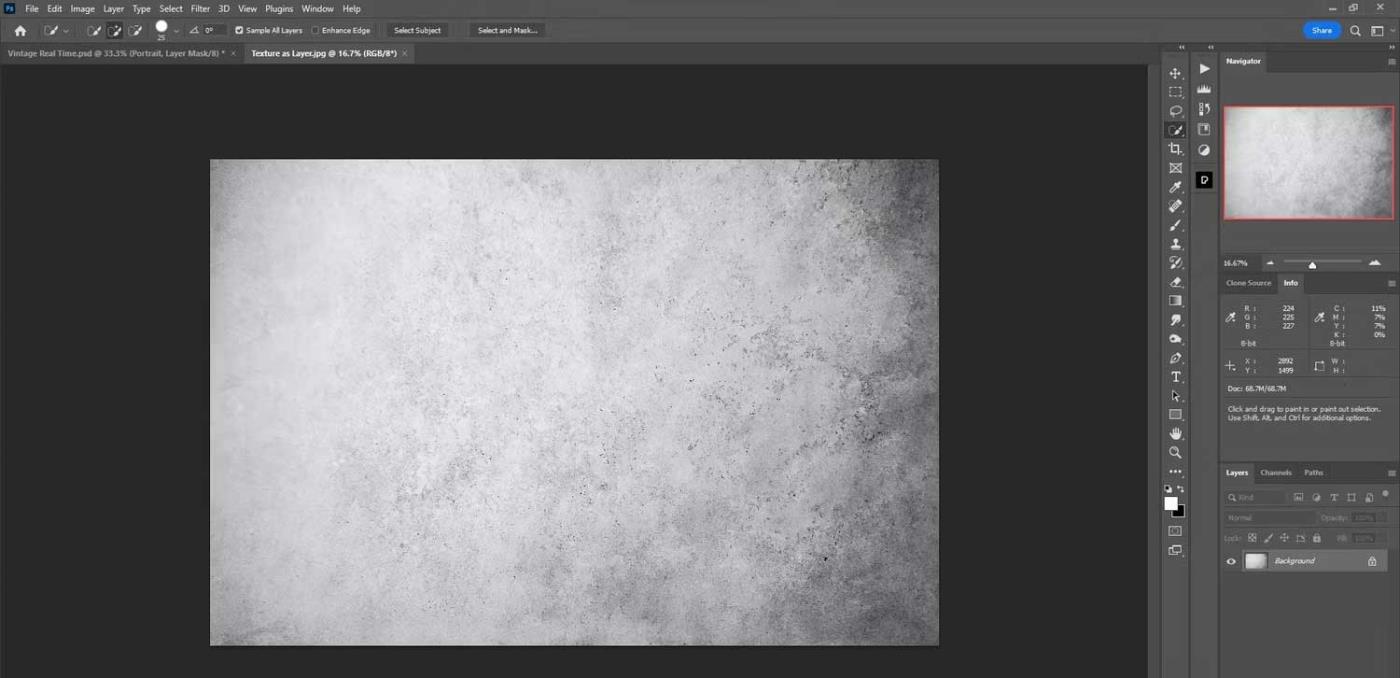
2. Nospiediet Ctrl + A , lai atlasītu fotoattēlu, un Ctrl + C , lai kopētu to starpliktuvē.
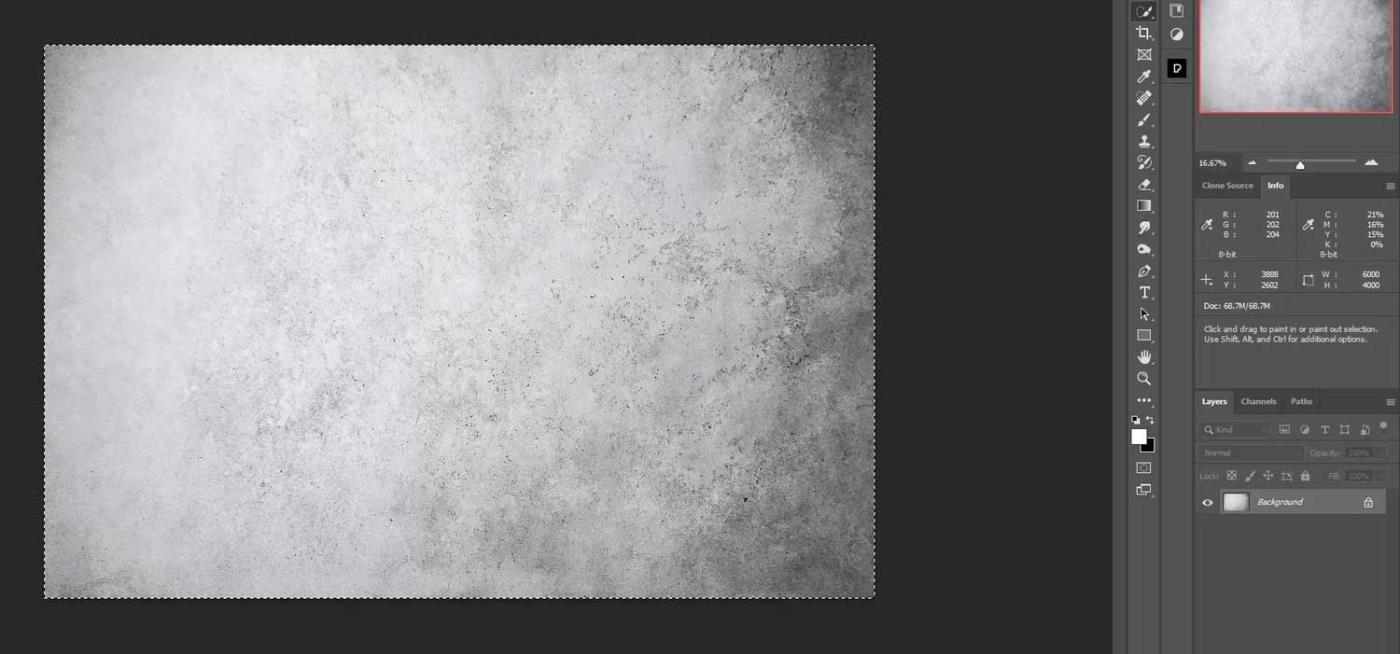
3. Atgriezieties pie sākotnējā faila. Nospiediet Alt + kreisais klikšķis uz portreta slāņa maskas.
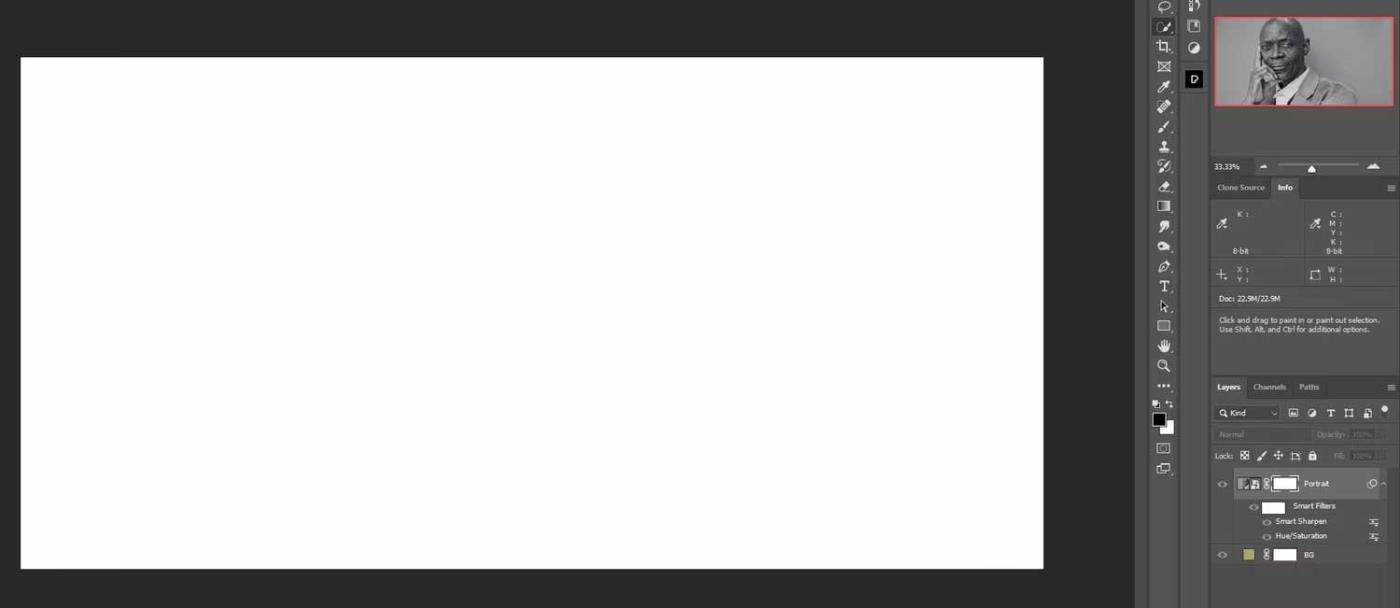
4. Nospiediet Ctrl+V, lai ielīmētu tekstūru maskā.
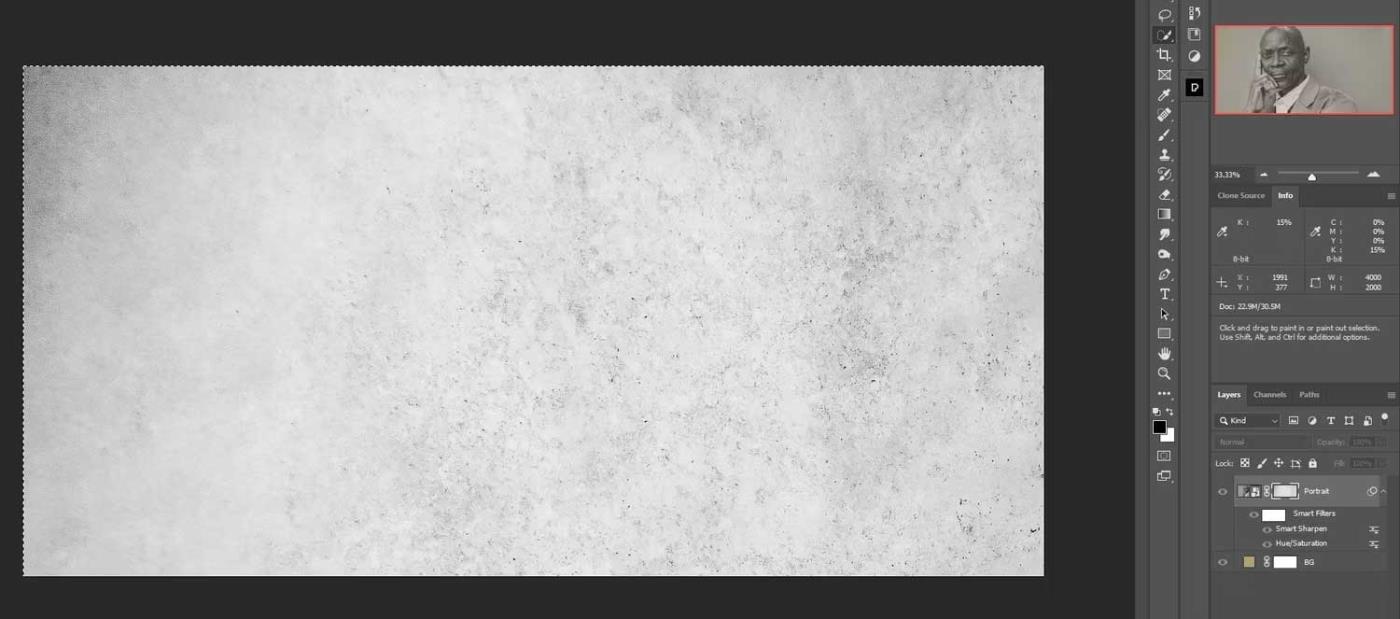
5. Nospiediet Ctrl+D , lai atceltu pārklājuma atlasi.
6. Noklikšķiniet uz slāņa Portrets (nevis uz maskas), lai skatītu attēlu kā parasti.
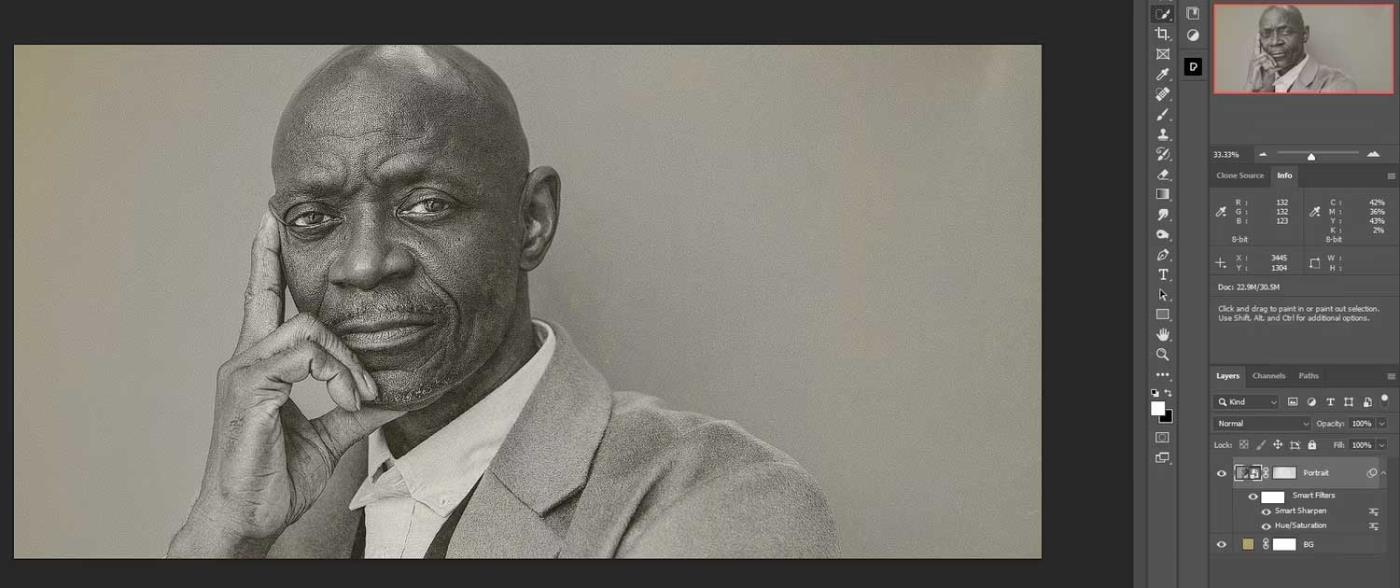
7. Importējiet 1. tekstūru programmā Photoshop kā slāni. Veiciet darbības, lai kopētu failus, kā norādīts iepriekš.
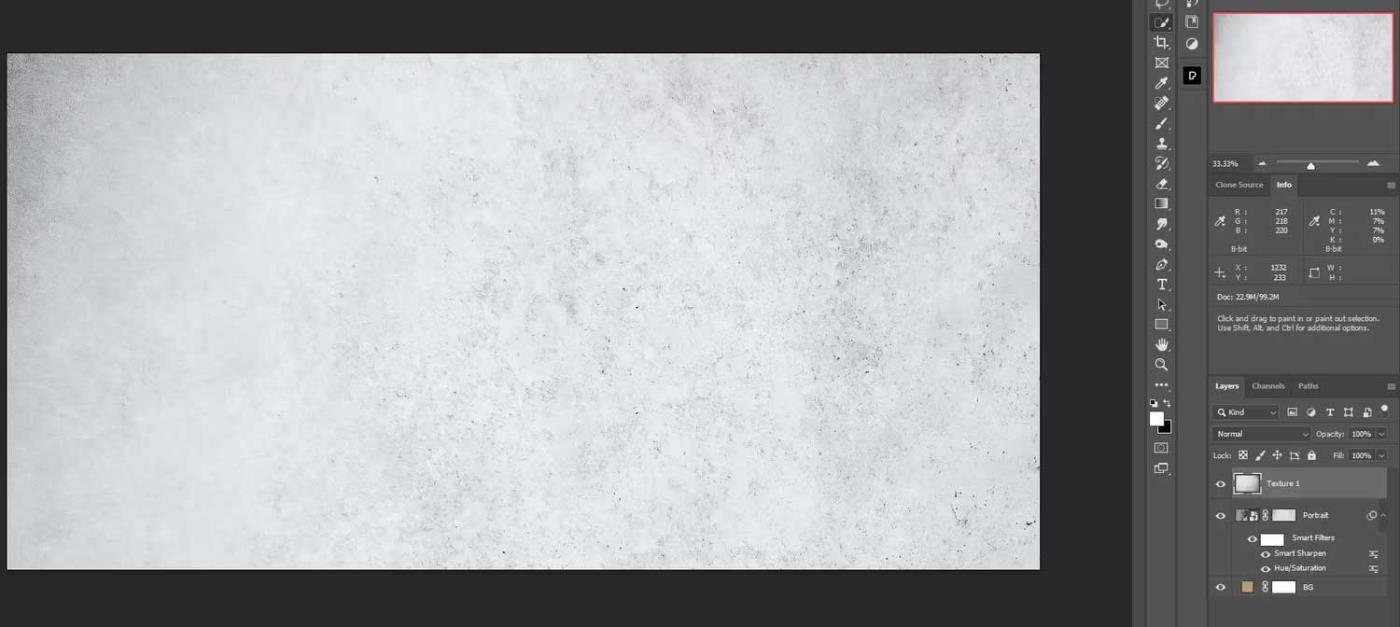
8. Mainiet sajaukšanas režīmu uz Overlay.
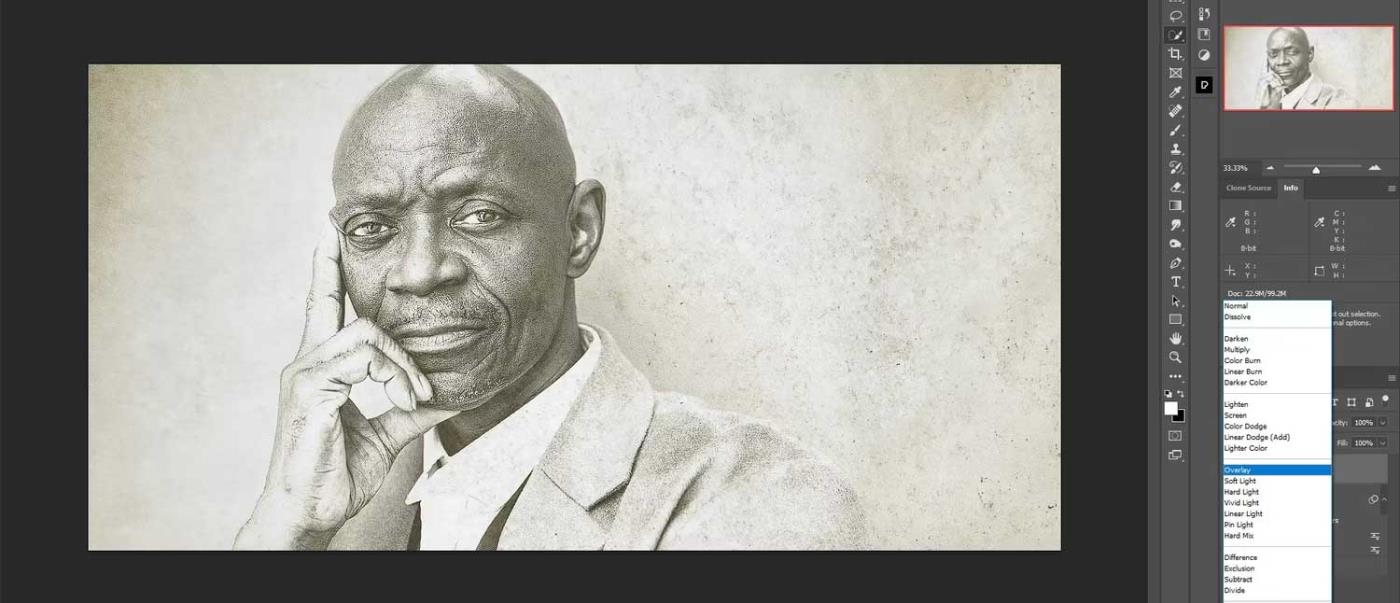
9. Samaziniet slāņa necaurredzamību 1. tekstūra: necaurredzamība līdz 85%.
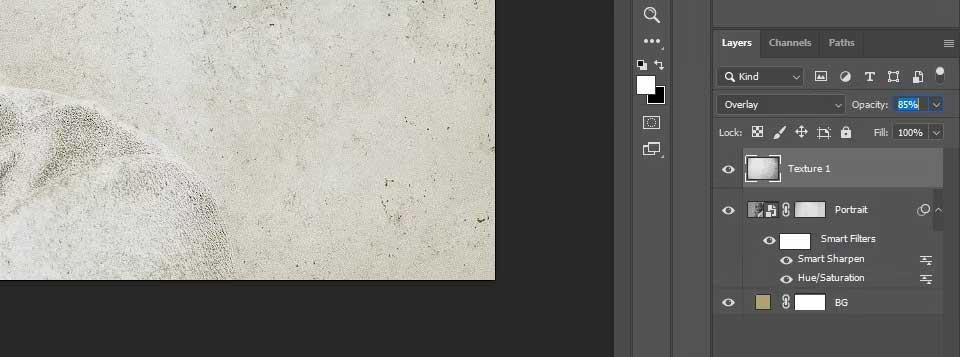
10. Pievienojiet 2. tekstūru (pelēka tekstūra) slāņu kaudzē.
11. Mainiet sajaukšanas režīmu uz Overlay.
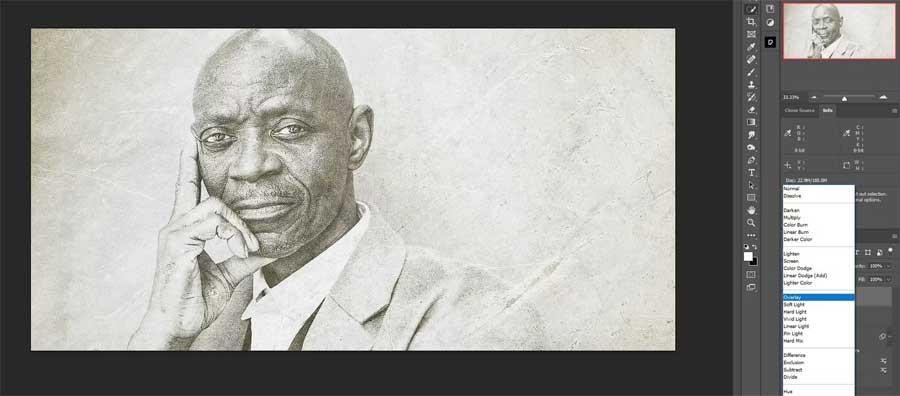
12. Samaziniet 2. tekstūras necaurredzamību : līdz 60% .
13. Slāņu kaudzē ievadiet 3. tekstūru .
14. Iestatiet sajaukšanas režīmu uz Lighten .
15. Samaziniet 3. tekstūras slāņa necaurredzamību līdz 50% .
16. Šajā laikā vīrieša seja var būt sagrozīta. Nospiediet Ctrl + T , lai atvērtu pārveidošanas rīku , un pārvietojiet slāni, kā parādīts zemāk.
17. Slāņu kaudzē ievadiet 4. tekstūru .
18. Mainiet sajaukšanas režīmu uz Ekrāns .
19. Atlasiet slāni Texturer 4 un ar peles kreiso taustiņu noklikšķiniet uz Texture 1 , lai atlasītu visus tekstūras slāņus.
20. Nospiediet Ctrl+G , lai grupētu slāņus mapē ar nosaukumu Textures .
4. darbība: slāņu krāsas
Pēdējā darbībā mēs izveidosim slāni Līknes un saliksim slāni Hue/Saturation kopā ar diviem Color Lookup paneļiem. Rezultāts fotoattēlam būs pilnīgi vintage efekts.

Noteikti saglabājiet failu un piešķiriet tam nosaukumu, lai varētu atkārtoti izmantot visus veiktos pielāgojumus.
Izmantojot iepriekš minēto metodi, slāņu kaudzē varat ievietot jebkuru attēlu, un tas automātiski pārvērš attēlu vintage stilā. Viss, kas jums jādara, ir doties uz slāni Portrets un dubultklikšķi uz tā. Pēc atvēršanas vienkārši ielīmējiet tajā citu attēlu, izdzēsiet veco attēlu, pēc tam aizveriet failu un saglabājiet.
Portreta slānim ir pievienots vēl viens fotoattēls:
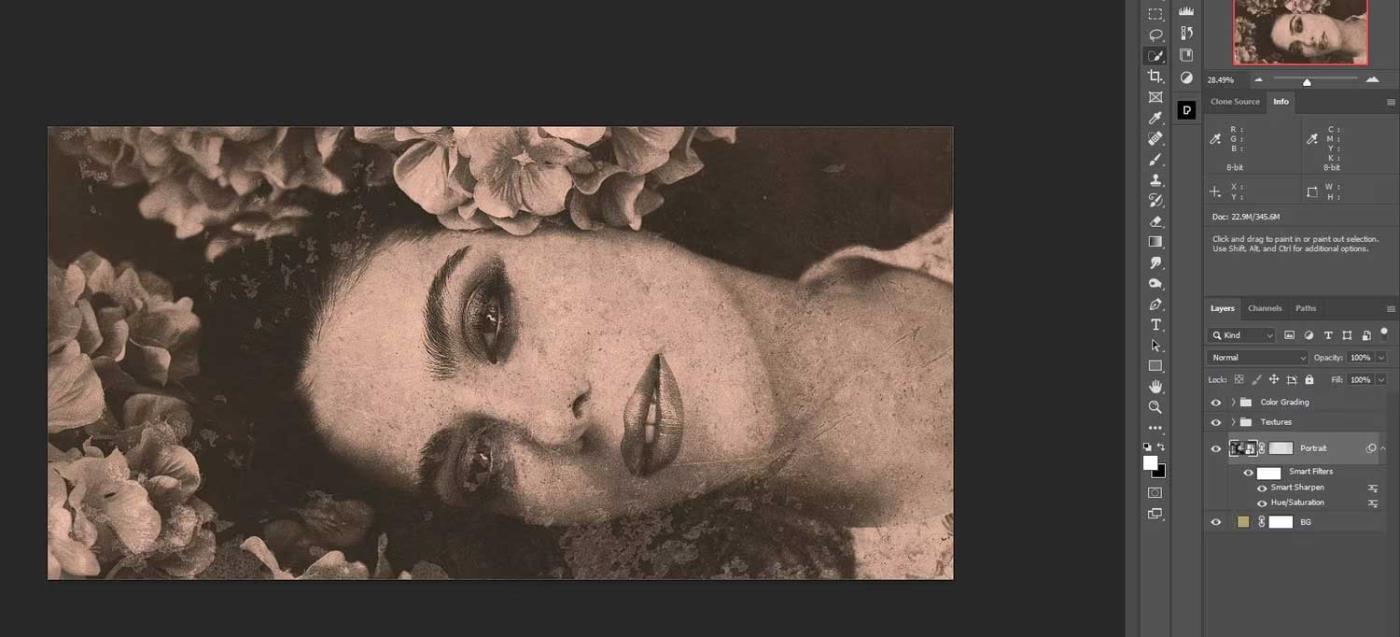
Iepriekš ir aprakstīts, kā izveidot senlaicīgus efektus portreta fotoattēliem programmā Photoshop . Cerams, ka raksts jums ir noderīgs.
Uzziniet, kā zīmēt anime acis, sekojot mūsu detalizētajām instrukcijām un izpētot dažādas izteiksmes, lai jūsu mākslas darbi būtu dzīvīgāki.
Uzziniet, kā izslēgt Facebook paziņojumus un ieslēgt klusuma režīmu, lai efektīvāk pārvaldītu laiku un uzmanību sociālajos tīklos.
Uzziniet, kā viegli apgriezt, pagriezt un apvērst tekstu Word 2016 un 365 dokumentos.
Uzziniet, kā vienkārši lietot lielos burtus programmā Word un Excel 2016 un 2019. Šeit ir efektīvas metodes un padomi, kā strādāt ar tekstu.
Apmācība, kā pārbaudīt datora pamatplati operētājsistēmā Windows 10. Ja plānojat jaunināt savu datoru vai klēpjdatoru, šeit ir informācija par datora pamatplati.
Uzziniet, kas ir CapCut un vai ir droši to lietot. Noskaidrosim CapCut funkcijas un privātuma politiku ar WebTech360 palīdzību!
Norādījumi mūzikas klausīšanai pakalpojumā Google Maps. Pašlaik lietotāji var ceļot un klausīties mūziku, izmantojot Google Map lietojumprogrammu iPhone tālrunī. Šodien WebTech360 aicina jūs
LifeBOX lietošanas instrukcijas — Viettel tiešsaistes krātuves pakalpojums, LifeBOX ir nesen palaists Viettel tiešsaistes krātuves pakalpojums ar daudzām izcilām funkcijām.
Kā atjaunināt statusu pakalpojumā Facebook Messenger, Facebook Messenger jaunākajā versijā ir nodrošinājis lietotājiem ārkārtīgi noderīgu funkciju: mainot
Instrukcijas kāršu spēlei Werewolf Online datorā, instrukcijas Werewolf Online lejupielādei, instalēšanai un spēlēšanai datorā, izmantojot ārkārtīgi vienkāršo LDPlayer emulatoru.








